Класическите версии на Excel, PowerPoint и Word, можете да промените размера на шрифта на целия текст или просто избора.
Промяна на размера на шрифта по подразбиране за целия текст
Начин да промените размера на шрифта по подразбиране зависи от приложението. Изберете приложението си по-долу и следвайте инструкциите.
В раздела Файл щракнете върху Опции.
В раздела Общи, изберете диалоговия прозорец.
Под При създаването на нови книги в размер полето Шрифт въведете желания размер на шрифта.
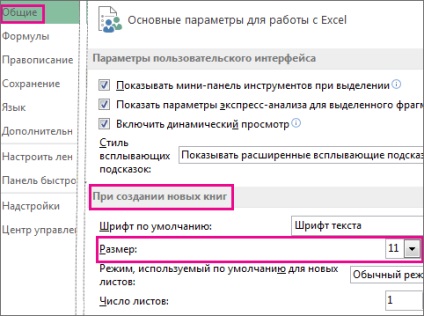
Можете също да въведете всякакви размери от 1 до 409, 0,5 пъти, например 10.5 или 105.5. В допълнение, можете да изберете различен шрифт.
Забележка: За да промените шрифта или размера да влезе в сила, трябва да рестартирате Excel. Нова шрифта по подразбиране, а новият размер на шрифта ще бъде използвана само за нови книги, създадени след като рестартирате програмата Excel. От книгата, създаден по-рано, тези промени няма да бъдат засегнати. Можете да преместите листовете от съществуващите към новата книга да използвате новия шрифт и размер по подразбиране в съществуващите книги.
За да промените размера на шрифта на всички слайдове, променете го на образеца на слайдовете. Всяка презентация PowerPoint съдържа пързалка майсторски оформления и за свързаните с пързалки.
Забележка: Ако имате нужда да смени темата. да го направите, за да промените шрифта, защото различните шрифтове могат да бъдат използвани в различни теми.
В раздела Изглед щракнете върху Slide магистър.
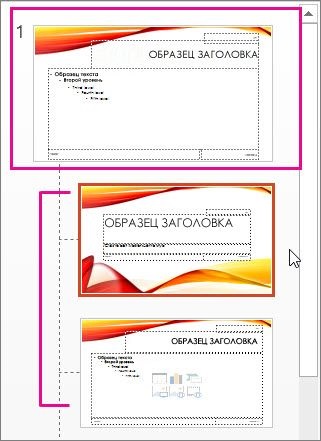
По мнението на образец примерни плъзга пързалки, показани в горната част на миниатюрата и свързаните оформления - отдолу.
Кликнете капитанът на слайд, за да промените размера на шрифта на всички слайдове или една от формите, за да промените размера на шрифта само в оформлението.
слайдовете в пробата или оформление, изберете нивото на текста за замяна, за който искате да промените размера на шрифта.
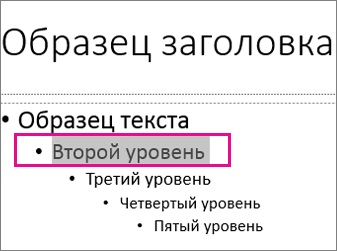
В раздела Начало в размера на шрифта, за да изберете желания размер на шрифта.
Можете също така да въведете количество, което се дели на 0.1, например 10.3 или 105.7.
размер маркер автоматично увеличава или намалява в съответствие с промяна в размера на шрифта.
Отворете нов празен документ.
В раздела Начало, в групата Стилове щракнете върху Dialog Box Launcher.
Или натиснете CTRL + ALT + SHIFT + S.
Кликнете върху Управление на стилове (трети отляво в долната част).
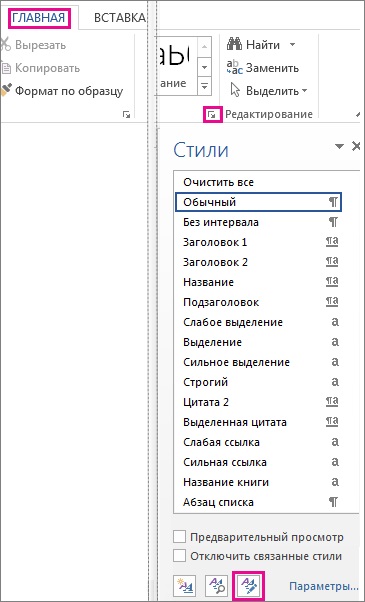
Докоснете стойности по подразбиране, определена в полето Size, изберете желания размер.
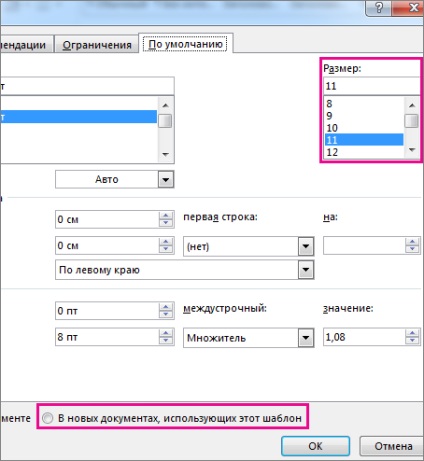
Можете също да въведете всякакъв размер от 1 до 1638 пъти 0,5, например 10.5 или 105.5.
Изберете В новия документ, използвайте този шаблон.
Затворете и отворете отново Словото. Ако се появи подкана да запишете Нормален шаблон, щракнете върху Да.
Съвет: Можете също да промените шрифта по подразбиране или шрифтове раздела цвят стойности по подразбиране.
Избиране на шрифта трябва да се използва по подразбиране позволява използването му във всички нови документи. шрифт по подразбиране, използвана в новите документи, основаващи се на активното шаблон, обикновено - НОРМАЛНИЯ. Можете да създадете различни модели, при които други шрифтове се използват по подразбиране.
Промяна на размера на шрифта на избрания текст
За да промените размера на шрифта на избрания текст в класическите версии на Excel, PowerPoint, Word или, следвайте стъпките по-долу.
Изберете текста или клетката с текста, който искате да промените. За да изберете целия текст в документ на Word, натиснете CTRL + A.
В раздела Начало в размера на шрифта, за да изберете желания размер на шрифта.
Можете също да въведете всякакъв размер със следните ограничения:
Excel: 1-409, 0.5 пъти (например 10.5 или 105.5).
PowerPoint: 1-3600, 0.1 пъти (например 10.3 или 105.7).
Word: 1 до 1638 пъти 0.5 (например 10.5 или 105.5).
Когато изберете текст в близост до курсора се появи мини-лентата с инструменти. Можете да промените размера на текста на тази лента с инструменти.
Можете също така да щракнете върху размера на иконите Увеличете шрифта или да намали размера на шрифта (Увеличение размера на шрифта Намаляване на шрифта и в някои по-ранни версии на приложенията на Office), а в размера на шрифта не е желаният от вас размер появява.
Свързани статии
